Macを開いて作業を進めるたび、ウインドウが重なり合いステージマネージャの使い所に迷ってしまうことはありませんか?
この整理機能を正しく設定すると、必要なアプリだけが中央に並び、企画書と資料、ブラウザを行き来するたびに視線を迷わせる時間が大幅に減ります。さらに作業テーマごとにグループを作れば頭の切り替えが滑らかになり、集中力が長く続きます。
まずはワンクリックでオンにして、ウインドウの動きを観察しながら自分の作業ペースに合わせてみてください。画面が整うほど手が止まる瞬間が減り、タスクが片付く心地よさを実感できます。
ステージマネージャをオンにしてウインドウ整理を始めよう

ウインドウが散らかっているとコードを書くときに気持ちが切り替えにくいですよね。ステージマネージャを使うと必要なウインドウだけをスマートに並べられるので、作業に集中しやすくなります。
- 画面右上のコントロールセンターアイコンをクリック
- ステージマネージャのボタンをクリックしてオンに切り替え
- 表示オプションで「サムネイルに表示するアプリ数」を好みに設定
コントロールセンターから切り替える方法
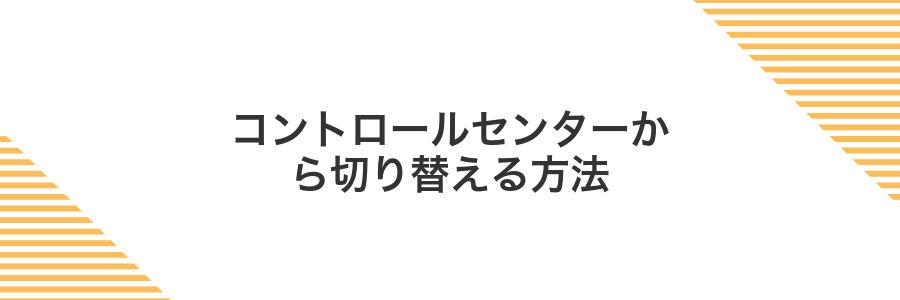
コントロールセンターからステージマネージャを切り替えると、わざわざシステム設定を開かずに一瞬で画面整理に移れるのがうれしいポイントです。
右上のコントロールセンターアイコンをクリックして「ステージマネージャ」をオンオフするだけなので、作業の合間に集中スペースをすぐ確保したいときにぴったりの方法です。
①画面右上のコントロールセンターを開く
画面のいちばん右上にマウスポインタを移動してクリックしてください。Wi-Fiや音量などが集まったコントロールセンターが表示されます。
トラックパッドを使う場合は、右上方向に二本指でスワイプしてもサクッと開けます。
②ステージマネージャのトグルをタップ
コントロールセンターの中からステージマネージャを見つけてタップします。スイッチが緑色になったら有効化完了です。
③「オンにする」をクリック
ステージマネージャのトグルスイッチ横にある「オンにする」をクリックしてください。ウインドウが自動で整理されて選択中のアプリだけが中央に表示されるようになります。
もし設定が反映されない場合はトグルを一度オフにしてから再度オンにするとリフレッシュしやすいです。
④「オプション」でデスクトップ表示を設定
画面右上のControl CenterアイコンをクリックしてStage Managerのアイコンを選び、さらに「オプション」をクリックしてください。
オプションメニュー内の「デスクトップを表示」をクリックしてオンにします。これで背後に隠れていたデスクトップがウィンドウの裏から見えるようになります。
システム設定から切り替える方法

System Settingsの「デスクトップとDock」からStage Managerをオンオフできると、Mac全体の動作に反映されるので安定感があります。Dockやメニューバーのカスタマイズと一緒にStage Managerの設定をまとめておくと、毎回手探りで切り替える手間が省けます。
特に複数ディスプレイや解像度の異なる外部モニターを使うプログラマーには、System Settingsで設定しておけばログインのたびに好みのウインドウ配置がリセットされず安心です。
①Dockとメニューバーを開く
画面下部(または左右)にカーソルを移動して隠れているDockを呼び出します。同様に画面上部へカーソルを合わせるとメニューバーが現れます。
もしDockが自動的に隠れる設定になっているときは、「システム設定>デスクトップとDock」でDockを自動的に隠すと表示をオフにすると常に表示できます。
②左側メニューでデスクトップとDockを選ぶ
システム設定のサイドバーから「デスクトップとDock」を探してクリックします。アイコンが小さいと感じたら設定ウインドウを少し広げると見つけやすくなります。
もしメニュー内に見当たらないときは、設定画面上部の検索バーに「Dock」と入力すると該当項目がハイライトされるので、こちらからもアクセスできます。
③ステージマネージャをオンにする
画面右上のコントロールセンターアイコンをクリックしてステージマネージャを探します。アイコンをクリックすると即座にオンになり、デスクトップ左側にウィンドウのサムネイルが表示されます。
画面左上のAppleロゴをクリックして「システム設定」を選びます。サイドバーで「Dockとメニューバー」を開き、一覧からステージマネージャを探したら「ステージマネージャを表示」をオンに切り替えます。
④オプションボタンでサイドバー表示を調整
DockにあるステージマネージャのアイコンをControlキーを押しながらクリックしてオプションメニューを出します。
- 「常に表示」を選ぶとサイドバーに縮小サムネイルがずっと表示されます。
- 「サイドバーを自動で隠す」を選ぶと、マウスを画面左端に移動したときだけサムネイルが現れます。
- 選択後はステージマネージャをオンにしているウインドウの横にカーソルを動かし、サイドバーの動作を確かめます。
複数のウインドウを切り替える頻度が高いときは「常に表示」が安心でした。
使いこなして差がつくステージマネージャの応用ワザ

複数のアプリを並べて作業するとき、ステージマネージャの基本操作だけじゃ物足りないことがありますよね。そんなときはここで紹介する応用ワザを試してみてください。いつもの画面整理がもっとスムーズになり、作業時間もぐっと短く感じられます。
| 応用ワザ | 効率アップポイント |
|---|---|
| ウインドウのグループ化 | プロジェクトごとに関連アプリをまとめてサッと切り替えられる |
| ホットコーナー連携 | 画面隅にマウスを動かすだけでステージマネージャ呼び出しが完了 |
| 外部ディスプレイ活用 | メインは作業、外部は参考資料と使い分けて視線移動をミニマムに |
アプリごとに作業空間を分けて集中力アップ

Stage Managerをオンにすると、同じアプリのウインドウがひとまとめになり、アプリ単位で作業空間を切り替えられます。たとえば、資料作成用のPagesだけをまとめておくと、メールやブラウザが視界からさっと消えて作業に没頭できます。スペースの切り替えはサイドバーのアイコンをクリックするだけなので、複数のプロジェクトをスムーズに行き来したいときにも便利です。
ドラッグでサムネイルにドロップしてグループを作る
まとめたいウインドウのタイトルバーをクリックしたまま、画面左側に並ぶサムネイルまでドラッグします。
サムネイル上にドロップするとウインドウがひとまとまりに。コード編集画面とプレビューをまとめておくと、切り替えがスムーズになります。
プロジェクトごとにグループ化しておくと、開発中のファイルやターミナルを一気に呼び出せて作業効率が上がります。
サムネイルにドロップできない場合は、ウインドウが最前面にあるかやステージマネージャがオンになっているかを確認してください。
ショートカットキーでグループを切り替える
Controlキーを押したまま右矢印キーを押すと、Stage Managerの次のグループに切り替わります。
Controlキーを押しながら左矢印キーを押すと、Stage Managerの前のグループへ戻れます。
ドラッグだけでウインドウを素早く入れ替える

Stage Managerではサブ表示されているウインドウサムネイルをメインエリアにドラッグするだけで、瞬時に入れ替えができます。マウスやトラックパッドで画面上のウインドウをつかんで真ん中へ持ってくる感覚は、まるで積み木を入れ替える遊びみたいに直感的です。
コード編集画面とコンソール、デザイン確認用ウインドウなどを交互に並べたいときには特に便利です。ショートカットを覚えなくてもマウス操作だけで切り替えられるので、手をキーボードから離さずに作業をスムーズに進められます。
サムネイルをメイン画面へドラッグして表示
ステージマネージャのサムネイルエリアから表示したいウィンドウのアイコンをつかんで、画面中央のスペースへドラッグします。
ウィンドウのプレビューが浮かび上がったらマウスボタンまたはトラックパッドから指を離して設置してください。
ドラッグ操作で思った位置に移動しづらいときは、トラックパッドの「感度」を少し下げると安定してつかみやすくなります。
表示中ウインドウをサムネイルへ戻す
マウスポインタを画面左側のサムネイル一覧へ移動してください。
一番上に並んでいるデスクトップのアイコンをクリックすると、表示中だったウインドウが中央からサムネイルに戻ります。
MissionControlと合わせて最速スイッチ
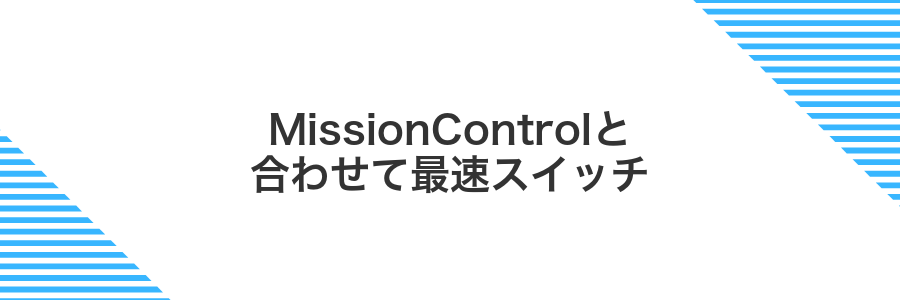
アプリやデスクトップがごちゃごちゃしているときは、Control+↑キーやトラックパッドを3本指で上にスワイプするとMission Controlが一気に全画面を俯瞰表示してくれます。
Stage Managerでまとめたウインドウグループもこの一覧にサムネイルで並ぶので、必要なグループをポンと選ぶだけで最速切り替えが完了します。キーボード派ならControl+数字キーで直接スペース移動設定もできるので、慣れると手放せなくなる便利さです。
Control+上矢印でMissionControlを呼び出す
Macで複数のウィンドウが散らばっているとき、瞬時に全体像をつかみたい場面がありますよね。そのときに活躍するのがControl+上矢印です。このキーを使うとMissionControlが起動して、すべてのデスクトップやウィンドウが俯瞰できるようになります。
右手の親指や小指が届きやすいControlキーに指をそっと置きます。
Control+↑を同時に押すと、画面上部にデスクトップやアプリのウィンドウが一覧表示されます。
ステージマネージャのサムネイルを選択して切り替え
ステージマネージャでは作業中のウインドウ以外が画面右側にサムネイルとして並びます。切り替えたいウインドウを見つけたらクリックするだけで、そのグループにさっと移動できます。
マウスカーソルかトラックパッドで画面右端に移動するとステージマネージャのサムネイルが現れます。
切り替えたいウインドウのサムネイルをクリックするとそのウインドウグループが前面に表示されます。
よくある質問

ステージマネージャをオンにしてもウインドウが表示されない
- ステージマネージャをオンにしてもウインドウが表示されない
-
macOS Sonoma(14.x)でステージマネージャを有効にしてもアプリが見当たらないときは、デスクトップに最前面ウインドウが隠れている場合があります。ステージマネージャのサイドバーにカーソルを当てるとアイコンが表示されるので、目的のアプリをクリックしてください。それでも見つからないときは、Mission Controlの設定で「ディスプレイごとに個別のスペースを割り当てる」をオフにしてみましょう。
アプリをグループに追加・削除するには?
- アプリをグループに追加・削除するには?
-
ステージマネージャのステージには最大4つのアプリをドラッグ&ドロップしてまとめられます。追加するときは、サイドバーから新しいアプリアイコンを目的のステージへドラッグしてください。解除するときは、ステージ内のアイコンをデスクトップへドラッグすれば別ウインドウに戻ります。プログラマー視点では、よく使うターミナルやエディタを同じステージにまとめると作業効率がグッと上がります。
ステージマネージャを一時的にオフにしたいときは?
- ステージマネージャを一時的にオフにしたいときは?
-
突然従来のウインドウ操作に戻したいなら、Controlキーを押しながらMission Control(F3キー)を押すとステージマネージャが一時停止されます。もう一度同じ操作で復帰できるので、急いでファイルをドラッグしたいときやフルスクリーン操作の確認時に役立ちます。
ステージマネージャをオフにしたらウインドウはどうなる?
Stage Managerをオフにすると、これまでサイドバーに並んでいたアプリウインドウがデスクトップ上にすべて並び返ります。
ウインドウは自由に移動やリサイズができるようになり、グループ化の制限もなくなるので、並行して複数画面を扱いたいときに便利です。
ただし、開きっぱなしのウインドウが増えるとデスクトップが散らかりがちになるので、Mission Control(Controlキー+上矢印キー)で整理するとスムーズに切り替えられます。
サムネイルが小さくて見づらいときは?
Stage Managerのサムネイルは初期設定だと少しコンパクトですが、アイコンにマウスカーソル(またはトラックパッドの指)を合わせるだけでウインドウの中身を大きくプレビューしてくれます。見づらいと感じたときは、このホバー操作を活用すると直感的に内容を確認できます。
さらに常時サムネイルを大きく扱いたい場合は、システム設定のディスプレイで解像度を〈より大きなテキスト〉に変えるか、アクセシビリティのズーム機能をオンにしておくと、Stage Managerだけでなくメニューバーやアイコンまわりも読みやすくなります。
外部ディスプレイ使用時もステージマネージャは動く?
ステージマネージャは外部ディスプレイをつないだままでもしっかり動きます。ただし、画面をコピーする「ミラーリング」ではなく、追加のデスクトップ領域を作る「拡張ディスプレイ」に切り替えておく必要があります。
さらに外部ディスプレイごとにウインドウ整理したいときは、システム設定の「Mission Control」でディスプレイごとにスペースを個別設定をオンにしてください。こうすると外部ディスプレイ側でもステージマネージャのサムネイルが現れて、グループの切り替えや追加ができるようになります。
- 「ミラーリング」をオフにして「拡張ディスプレイ」に切り替える
- 「Mission Control」で「ディスプレイごとにスペースを個別設定」を有効化する
- ウインドウグループはメイン側でまとめつつ、外部側でも整理できる
ミラーリング状態ではステージマネージャが機能しないので、必ず拡張ディスプレイに切り替えてから使い始めてください。
キーボードだけでオンオフを切り替えられる?
Macのステージマネージャはメニューを開かずにControl+Option+Command+Sでオンオフを切り替えられるよ。
作業中にトラックパッドやメニューまで手を伸ばさず、キーボードだけですぐにウインドウを整理できるから、集中力を保ちつつタスクの切り替えがしやすくなるんだ。
しかもシステム設定の「キーボード」>「ショートカット」内で好みのキーに変更できるから、自分の手にフィットする組み合わせにカスタマイズしてみてね。
旧バージョンのmacOSでも使える?
Stage ManagerはmacOS Ventura(13)以降、かつM1/M2チップ搭載モデルでのみ標準対応しています。Big SurやMontereyではメニューにボタンが現れないので、そのままでは使えません。
Monterey以前やIntel Mac環境でも似た操作感を求めるなら、RectangleやMoomといったウインドウ管理ツールがおすすめです。Rectangleは無料でホットキーを自由に設定でき、左右半分や四分割レイアウトがワンクリックで呼び出せます。Moomはドラッグ操作で好きなウインドウ配置を登録しておけるので、次回からは登録したパターンをワンクリックで復元できます。
まとめ

まずはmacOS Ventura以降でステージマネージャを有効にして、開いているウインドウを自動で整理する基本操作を身につけましょう。
アプリをグループにまとめる手順や、サイドバーからデスクトップを切り替えるコツ、使い勝手を高める細かい設定までしっかりカバーしました。
ステージマネージャを使いこなせば、作業スペースがすっきりして集中力アップ間違いなしです。ぜひ実践して、自分だけの快適なデスクトップを楽しんでくださいね。
